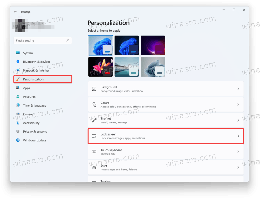Как да добавяте изключения към супер-дупер защитен режим в Edge
Най-накрая можете да добавите изключения към Super-Duper Secure Mode в Edge. Не толкова отдавна Microsoft представи нова функция за сигурност за браузъра Edge, наречена „Super-Duper Secure Mode“ или SDSM. SDSM подобрява сигурността, като деактивира JIT компилатора в V8 JavaScript двигателя и прилага допълнителни мерки за защита.
Супер-дупер защитен режим в Edge е експериментална функция, която може да причини леко забавяне и спад в производителността. Microsoft разбира, че някои потребители може да не искат да обменят производителността за подобрена сигурност.
Поради тази причина и за да сме сигурни, че всички са доволни от това как работи браузърът Edge, Microsoft предоставя опцията за деактивиране на SDSM. А най-новата актуализация за Edge Canary носи още едно голямо подобрение: списък с изключения.
Edge вече ви позволява да добавяте изключения към Super-Duper Secure Mode и да определяте кои уебсайтове трябва да работят без допълнителни смекчавания на сигурността.
Съвет: Ако изпитвате част от уебсайт (или цял уебсайт) да не работи със SDSM, опитайте
превключване от строг режим към балансиран.Към момента списъкът с изключения за SDSM е достъпен само в Edge Canary, версия 97.0.1069.0 (или по-нова). Освен това SDSM остава скрит зад експериментален флаг и е изключен по подразбиране. Имаме специална статия, която описва как да активирайте Super-Duper Secure Mode в Microsoft Edge.
След като актуализирате Edge Canary до най-новата версия и активирате SDSM, можете да продължите с добавянето на уебсайтове към списъка с изключения. Направете следното.
Добавете изключения към супер-дупер защитен режим
- Стартирайте Microsoft Edge.
- Отворете главното меню с помощта на Alt + Ф пряк път или бутона с три точки в горния десен ъгъл на прозореца.
- Отвори Настройки и отидете на Поверителност, търсене и услуги раздел.
- Превъртете надолу и намерете Активирайте смекчаването на сигурността за по-сигурно изживяване на браузъра опция. Включи го.
- Щракнете върху Изключения.
- Щракнете върху Добавете уебсайт бутон.
- Въведете уебсайт, напр. winaero.com, след което щракнете Добавете.
По този начин добавяте уебсайтове към списъка с изключения за Super-Duper Secure Mode в Microsoft Edge.
Премахнете уебсайт от списъка с изключения за SDSM в Microsoft Edge
- Отворете Microsoft Edge и въведете следното в адресната лента:
edge://settings/privacy/secureModeExceptionsза да отворите настройките директно. - Намерете уебсайта, който искате да премахнете, и щракнете върху бутона с три точки.
- Щракнете върху Премахване.
- Като алтернатива, щракнете върху Премахнете всички бутон. Това ще изтрие всички уебсайтове в списъка с изключения.
Това е.